Streaming on saavuttanut suuren suosion viime vuosina, ja monet alkavat perustaa oman kanavansa Twitchiin tai YouTubeen. Usein puuttuu kuitenkin tarvittava laitteisto, erityisesti Webcam. Onneksi voit käyttää puhelimesi kameraa tehokkaana Web-kamerana. Tässä oppaassa näytän sinulle askel kerrallaan, miten voit käyttää puhelimesi kameraa Streamlabs OBSissa.
Tärkeimmät havainnot
- Sinun täytyy asentaa sovellus puhelimeesi, jotta voit yhdistää kameran.
- Varmista, että puhelimesi ja tietokoneesi ovat samassa Wi-Fi-verkossa.
- Tietokoneellasi on oltava lisäohjaimet, jotta voit käyttää puhelimesi kameraa.
- Yksinkertaiset asetusvaihtoehdot auttavat sinua mukauttamaan kameran tarpeisiisi.
- Streamlabs OBS mahdollistaa puhelimesi kameran helpon integroinnin Web-kamerana.
Askel 1: Lataa tarvittava sovellus
Ensinnäkin sinun täytyy ladata puhelimeesi sovellus "Iriun Webcam". Sovellus on saatavilla Android- ja Apple-käyttäjille. Koska käytän tässä puhelinemulaattoria, kuvailen prosessin molemmille käyttöjärjestelmille.
Mene Play Storeen tai App Storeen ja etsi "Iriun Webcam". Voit valita sovelluksen ja asentaa sen helposti. Latauksen jälkeen avaa sovellus.
Askel 2: Varmista, että olet samassa Wi-Fi-verkossa
Kun asetat puhelimesi kameraa Web-kameraksi, on välttämätöntä, että puhelimesi ja tietokoneesi ovat yhteydessä samaan Wi-Fi-verkkoon. Tämä varmistaa, että sovellus ja tietokone kommunikoivat oikein keskenään.
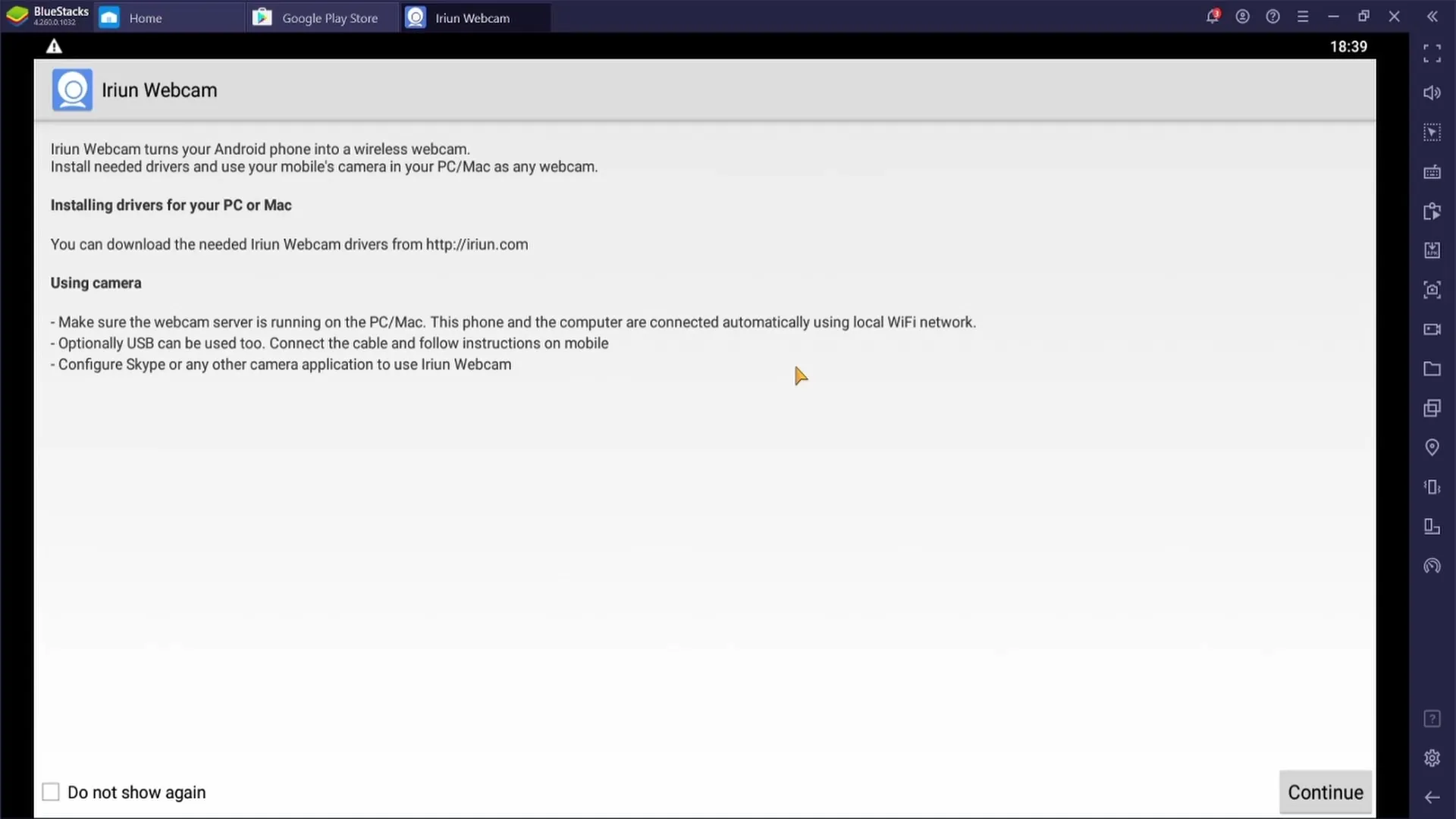
Askel 3: Lataa ohjain Web-kamerallesi
Nyt sinun on asennettava puhelimen ohjain tietokoneelle. Siirry Iriun viralliselle verkkosivustolle. Riippuen käyttöjärjestelmästäsi (Windows, Mac tai Ubuntu), sinun on ladattava vastaava ohjain. Tässä esimerkissä lataan ohjaimen Windowsille.
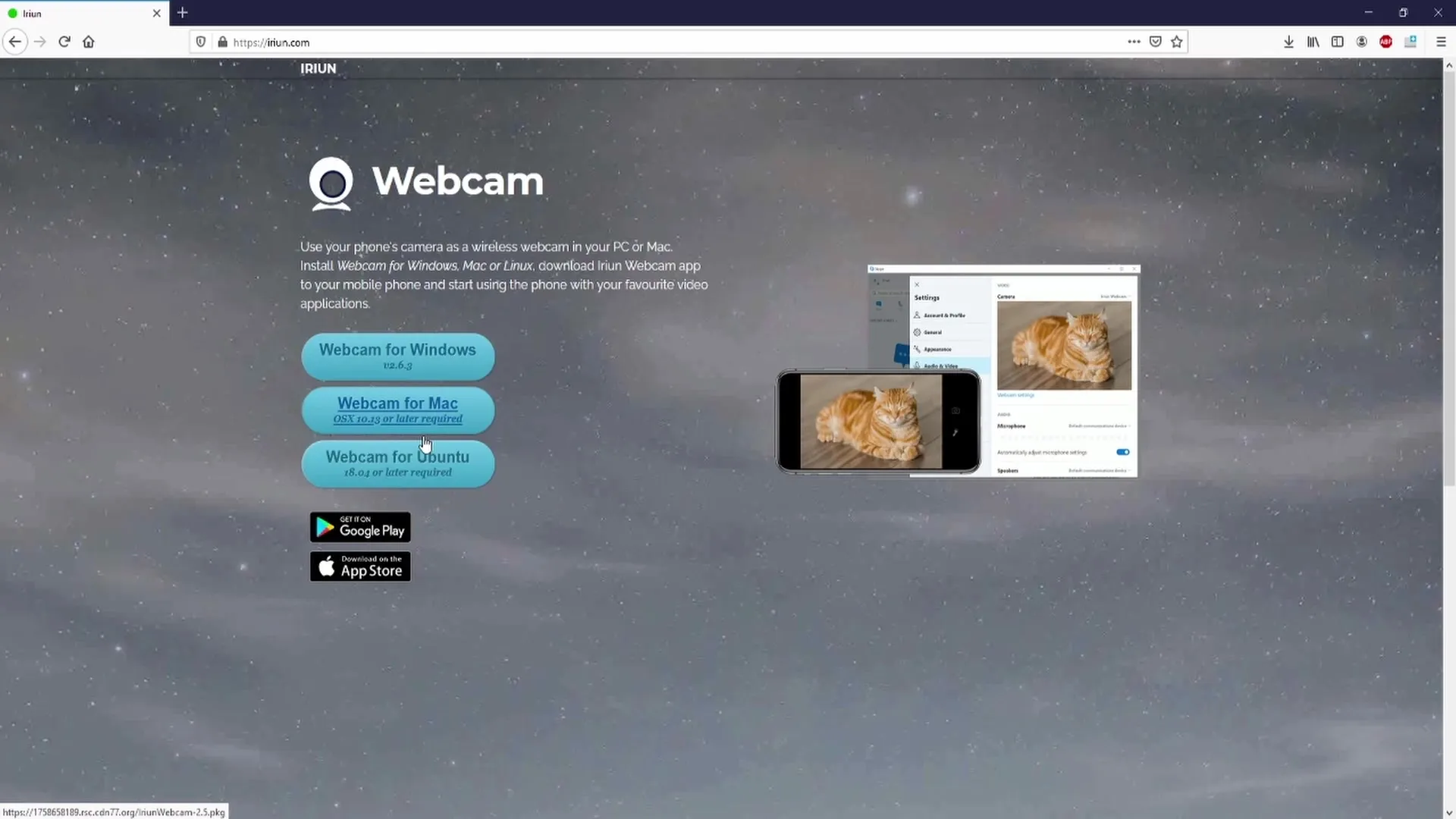
Latauksen jälkeen hyväksy lisenssiehdot ja noudata asennusohjeita. Jos sinulta kysytään kameroiden lukumäärästä, kirjoita yksinkertaisesti "1", koska käytät vain puhelintasi.
Askel 4: Avaa ja yhdistä sovellus puhelimessa
Avaa nyt Iriun Webcam -sovellus puhelimessasi. Alhaalla oikealla pitäisi näkyä "Jatka" -painike. Klikkaa sitä ja jos kaikki on tehty oikein, voit nähdä tietokoneellasi, että yhteys on luotu.
Askel 5: Säädä kameran asetuksia
Kun yhteys on luotu, voit säätää erilaisia asetuksia sovelluksessa puhelimessasi. Sinulla on mahdollisuus vaihtaa etu- ja takakameran välillä sekä ottaa automaattitarkennus käyttöön tai pois päältä.
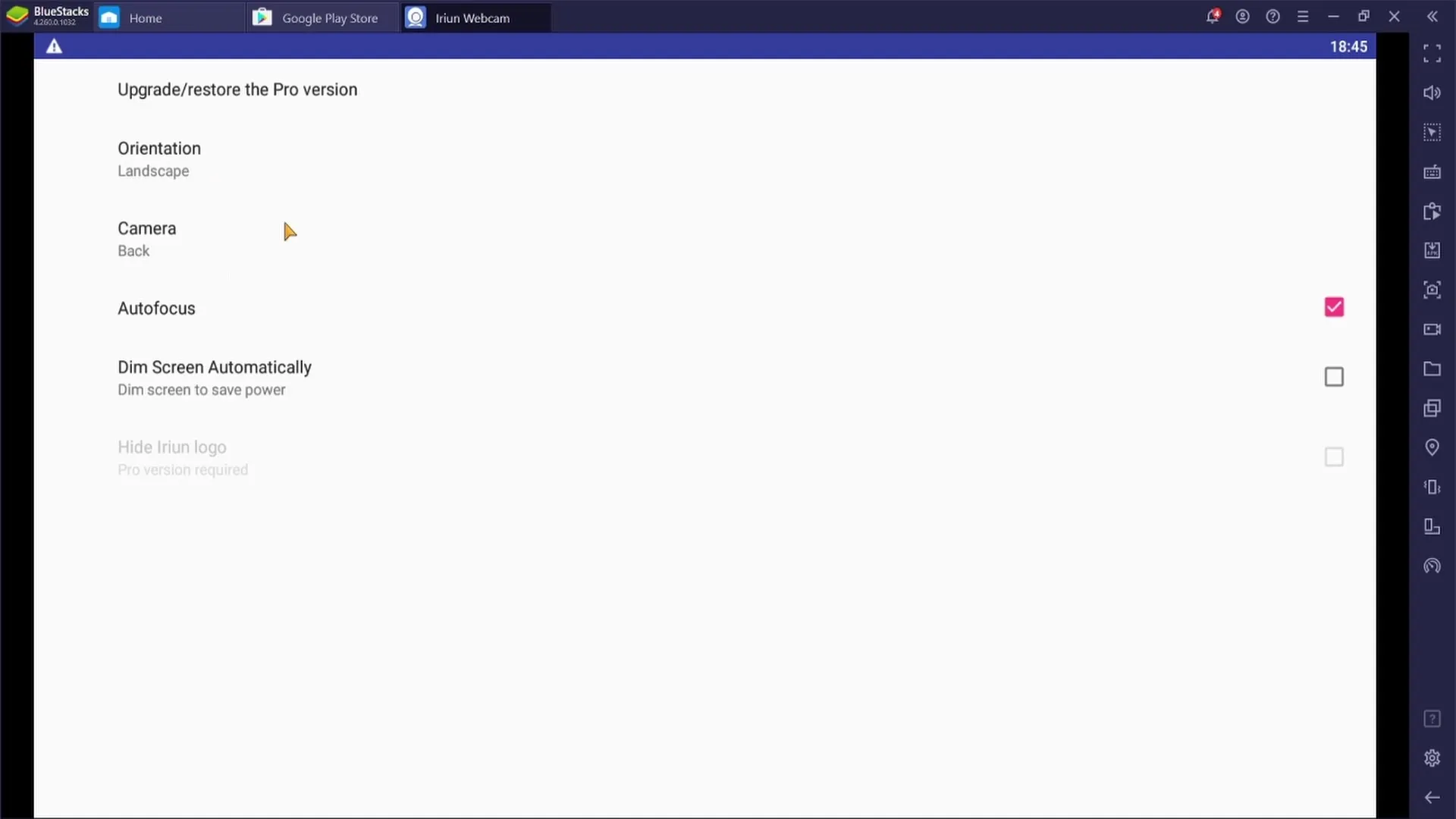
Useimmissa sovelluksissa on suositeltavaa pitää automaattitarkennus päällä, jotta kamerasi pysyy automaattisesti kohdistettuna kohteeseen.
Askel 6: Liitä Web-kamera Streamlabs OBSiin
Avaa nyt Streamlabs OBS tietokoneellasi. Valitse kohtaus, johon haluat lisätä Web-kameran. Klikkaa "Lähteet" ja sitten plusmerkkiä, jotta voit lisätä uuden lähteen. Valitse "Video- ja äänilaite".
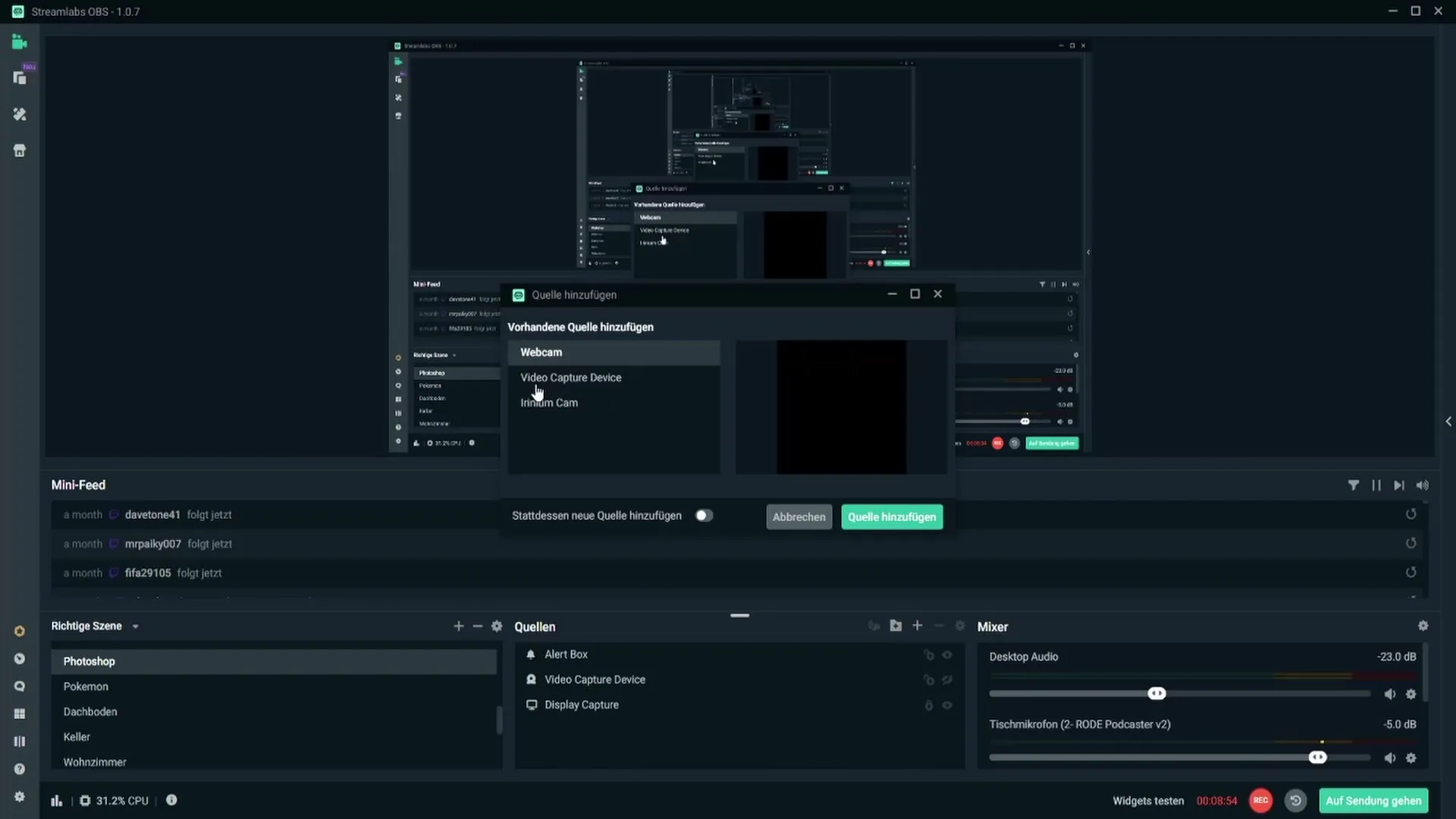
Kun lisäät Web-kameraa ensimmäistä kertaa, valitse vaihtoehto "Lisää uusi lähde". Anna lähteelle esimerkiksi nimi "Iriun Webcam", jotta tiedät, mitä kameraa käytät.
Valitse sitten Iriun Webcam luettelosta käytettävissä olevista laitteista ja jätä oletusasetukset muuttumattomiksi, ellei sinulla ole erityistarpeita.
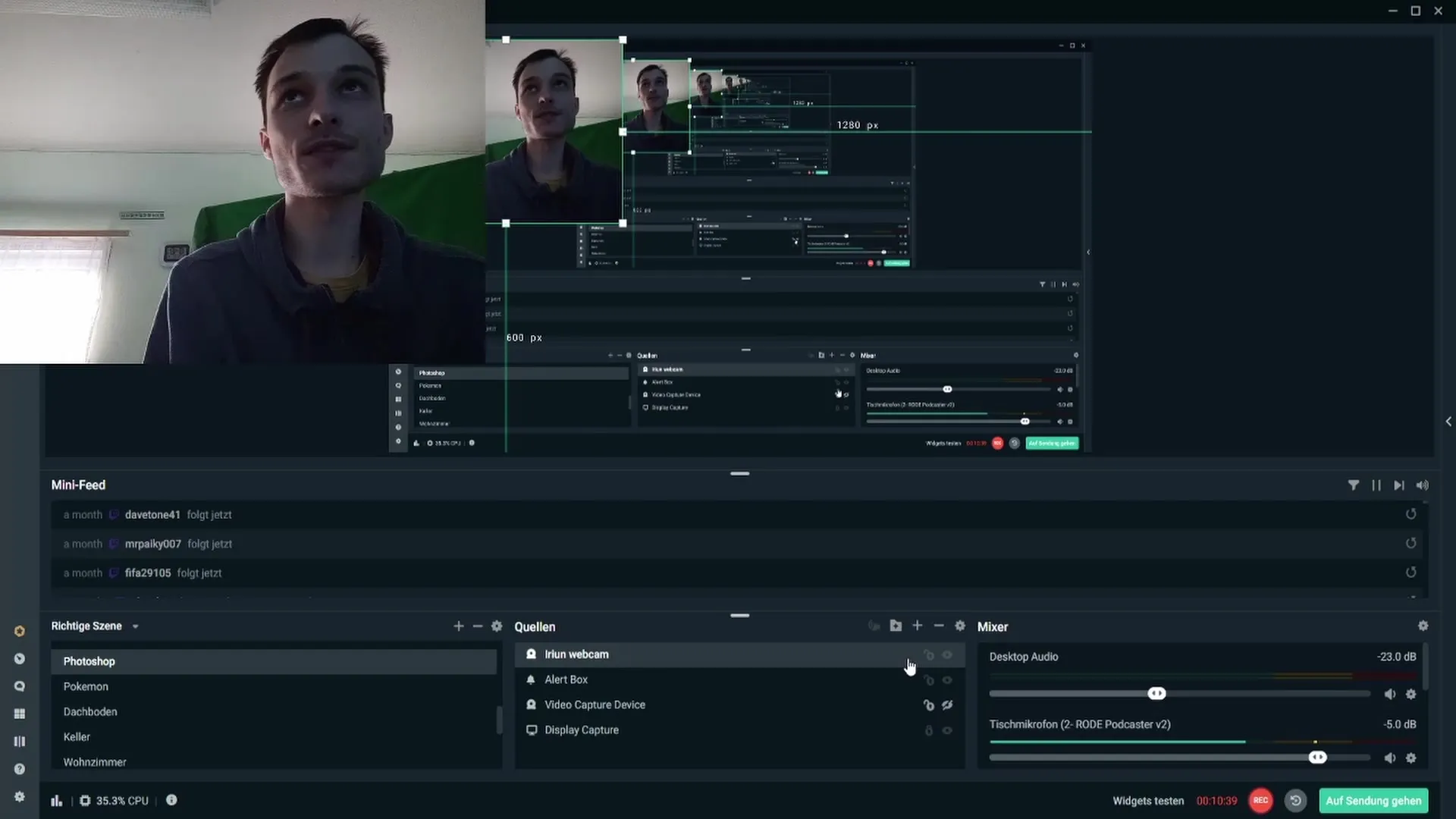
Viimeistele toiminto napsauttamalla "Valmis". Nyt pitäisi näkyä Web-kameraensiys, ja voit mukauttaa sitä tarpeen mukaan. Voit muuttaa Web-kameran esikatselun kokoa vetämällä sitä haluamaasi paikkaan tai muuntamalla sitä painamalla vaihtonäppäintä.
Tiivistelmä
Puhelimesi kameran käyttäminen web-kamerana on edullinen ja käytännöllinen ratkaisu suoratoistopalveluihin. Valmistaudu hieman, lataa oikeat sovellukset ja säädä muutama asetus, niin olet valmis aloittamaan suoratoistolähetyksesi seikkailun. Hyödynnä tätä tietoa parantaaksesi kanavaasi ja näyttääksesi ammattimaisemmalta.
Usein kysytyt kysymykset
Miten varmistan, että puhelimeni ja tietokoneeni ovat samassa Wi-Fi-verkossa?Tarkista Wi-Fi-asetukset puhelimessasi ja tietokoneessasi. Niiden tulisi olla molemmat yhdistettynä samaan verkkoon.
Mitä sovelluksia tarvitsen?Tarvitset "Iriun Webcam" -sovelluksen puhelimessasi ja vastaavan ajurin tietokoneessasi.
Voinko käyttää puhelimen kameraa Streamlabs OBS -ohjelmassa?Kyllä, kun olet asentanut sovelluksen ja ajurin sekä luonut yhteyden, voit liittää puhelimen kameran web-kameraksi Streamlabs OBS:ssä.
Miten voin säätää kameran asetuksia?Asetuksia voi säätää Iriun Webcam -sovelluksessa puhelimessasi, kuten vaihtaa etu- ja takakameraa tai ottaa automaattitarkennuksen käyttöön.
Toimiiko tämä sekä Android- että Apple-laitteille?Kyllä, Iriun Webcam -sovellus on saatavilla molemmille käyttöjärjestelmille.


